4 faste måter: Gjenoppretting av passord for skjermtid
I midten av 2018 introduserte Apple Skjermtidspassord i iOS 12, som hjelper kunder å forstå og overvåke tiden deres på apper og nettsteder. Dette var en velsignelse for foreldre, ettersom 10 år etter at iPhones foreldrekontroll-funksjon ble introdusert, ville dette nye verktøyet kalt Screen Time Passcode hjelpe dem med å administrere barnets enhet og skape en sunn balanse i livet deres.
Og dette var tidens behov da de sosiale nettverkene i dag er bevisst designet for å være vanedannende. Og det er derfor det er nødvendig å bli disiplin med bruken din.
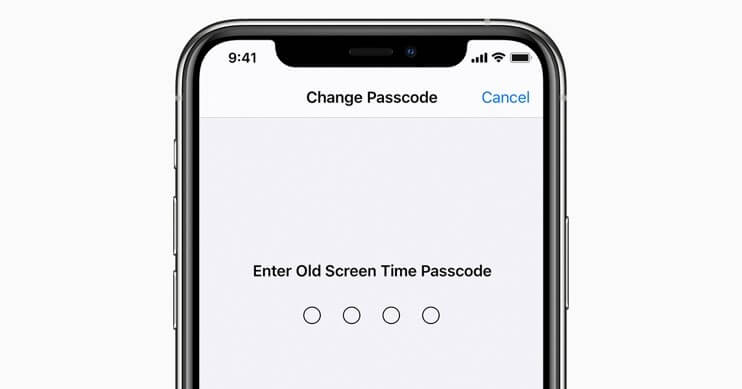
Men bortsett fra det er det noen ganger ganske problematisk å administrere slike funksjoner. Spesielt når vi glemmer passordene vi har satt til oss selv, er det som om du går i en felle du selv har lagt. Og så, for å komme ut av det, søker du på internett etter måter å gjenopprette passordet for skjermtid.
Og i lang tid var det for vanskelig å gjenopprette skjermtidspassordet, da det ville bety at du mister alle dataene dine. Apple jobbet imidlertid med å gjøre det mulig å tilbakestille passordet for skjermtid, og også passordbehandlere som DrFoneTool har sluttet seg til festen for å redde deg.
I denne artikkelen vil vi diskutere måtene å gjenopprette dine glemte skjermtidspassord.
Metode 1: Tilbakestill passordet for skjermtid
For iPhone og iPad:
For å tilbakestille skjermtidspassordet, sørg for at iDevices fastvareversjon er 13.4 eller nyere.

Trinn 1: Først av alt, gå til Innstillinger-appen på iPhone/iPad.
Trinn 2: Deretter trykker du på alternativet ‘Skjermtid’.
Trinn 3: Velg nå ‘Endre passord for skjermtid’.
Trinn 4: Nok en gang må du klikke på ‘Endre passord for skjermtid’
Trinn 5: Her trykker du på ‘Glemt passord?’ alternativ.
Trinn 6: Du må skrive inn Apple ID-legitimasjonen din i denne delen.
Trinn 7: Når du går videre, må du opprette et nytt passord for skjermtid.
Trinn 8: For verifiseringsformål, skriv inn det nye passordet for skjermtid på nytt.
For Mac:
Kontroller først om Mac-operativprogramvaren er macOS Catalina 10.15.4 eller nyere. Fortsett bare hvis den er oppdatert.
Trinn 1: På Mac-menylinjen, trykk på Apple-tegnet øverst til venstre etterfulgt av å klikke på ‘System Preferences’ (eller velg fra Dock) alternativet
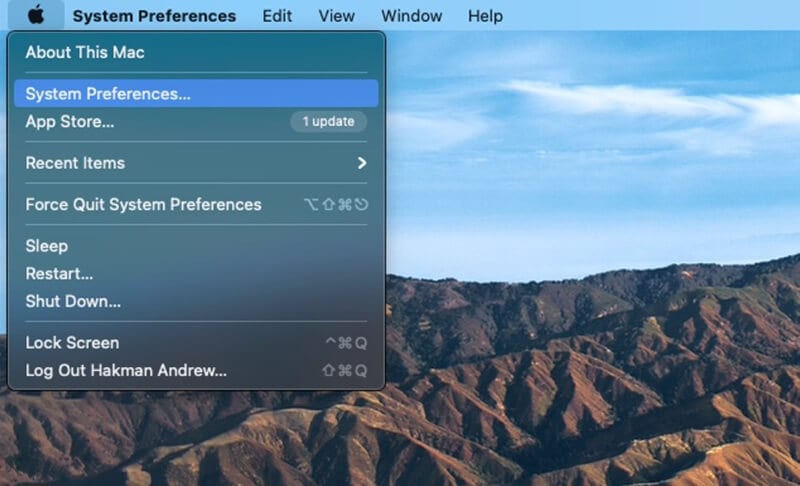
Trinn 2: Deretter velger du alternativet ‘Skjermtid’.
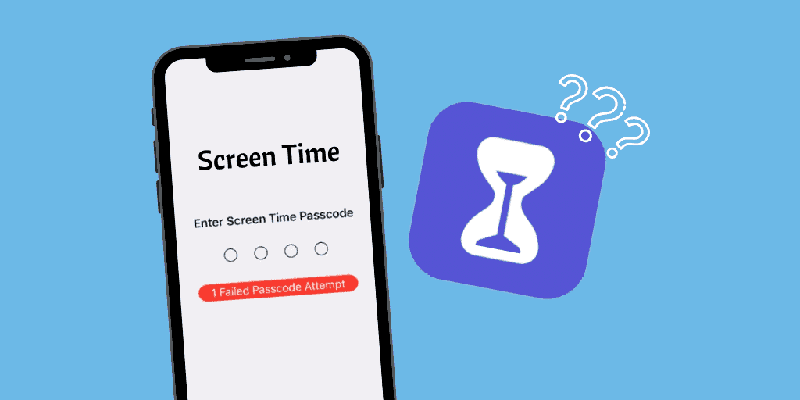
Trinn 3: Klikk nå på ‘Alternativer’-menyen (med tre vertikale prikker) nederst til venstre i sidefeltet
Trinn 4: Klikk her på alternativet ‘Endre passord’ og velg deretter ‘Glemt passord’

Trinn 5: Vennligst skriv inn Apple ID-legitimasjonen din og opprett et nytt passord for skjermtid og oppgi bekreftelsen.
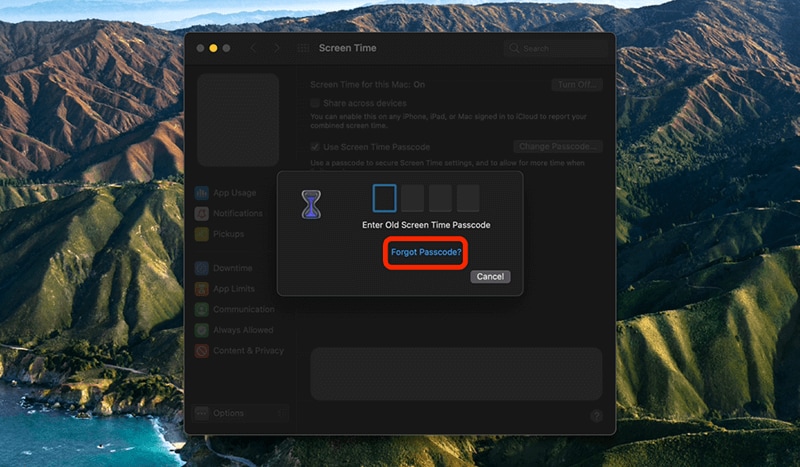
Men hvis du fortsatt har problemer med å tilbakestille passordet for skjermtid, kan du kontakte Apples supportteam.
Metode 2: Prøv appen for gjenoppretting av passord for skjermtid
Vanligvis kan du fjerne skjermtidspassord, men det vil slette alle data og innstillinger på iDevice. Og merkelig nok har du til og med ingen sjanse til å bruke de gamle sikkerhetskopiene dine, da de også inkluderer passordet.
Og hvis du fortsetter å prøve med feil passord om og om igjen, låses skjermen automatisk i ett minutt etter 6.th prøve. Videre kan du låse skjermen i 5 minutter for 7th feil forsøk, 15 minutter 8th feil forsøk, og en time for 9th tid.
Og det er ikke alt …
Hvis du bestemmer deg og ikke gir opp, kan du miste alle dataene dine, i tillegg til at skjermen blir låst for de 10th feil forsøk.
Så hva er greia?
Etter min mening er et bedre alternativ å prøve å finne passordet ditt ved hjelp av DrFoneTool – Passordbehandling (iOS). Denne programvaren hjelper deg med å finne passordene dine på kort tid.
- Du kan skanne og se e-postene dine.
- Du kan også gjenopprette app-påloggingspassordet og lagrede nettsteder.
- Det hjelper også med å finne de lagrede WiFi-passordene
- Hent og gjenopprett passord for skjermtid
Nedenfor er hvordan du kan gjenopprette passordet ditt ved å bruke det:
Trinn 1: Du må laste ned DrFoneTool-appen på din iPhone/iPad og deretter se etter ‘Passordbehandling’-alternativet og klikke på det.

Trinn 2: Koble deretter iOS-enheten til den bærbare datamaskinen/PC-en ved å bruke lynkabelen. Når du er koblet til, vil skjermen vise et ‘Stol på denne datamaskinen’-varsel. For å gå videre, velg alternativet ‘Tillit’.

Trinn 3: Du må gjenoppta skanneprosessen ved å trykke på ‘Start skanning’.

Len deg nå tilbake og slapp av til DrFoneTool gjør sin del, noe som kan ta noen få øyeblikk.

Trinn 4: Når skanneprosessen er ferdig med DrFoneTool – Passordbehandling (iOS), kan du hente passordene dine.

Metode 3: Prøv å gjenopprette med iTunes
Med muligheten til å gjenopprette din gamle sikkerhetskopi ved hjelp av iTunes, kan du enkelt gjenopprette skjermtidspassordet ditt. Imidlertid kan denne prosessen tilbakestille iDevice til fabrikkstandard, så det anbefales å ta en sikkerhetskopi av dataene dine før du går videre.
Trinn 1: Til å begynne med, gå til Innstillinger-menyen og deretter på ‘iCloud-konto’, velg ‘Finn min’ etterfulgt av ‘Finn min iPhone’ som du må slå på.
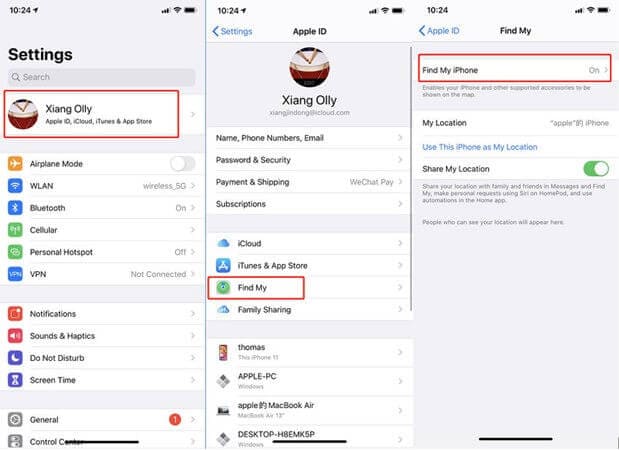
Trinn 2: Deretter kobler du iDevice til din bærbare/PC via USB-kabel. Start iTunes og velg deretter alternativet ‘Gjenopprett iPhone’.
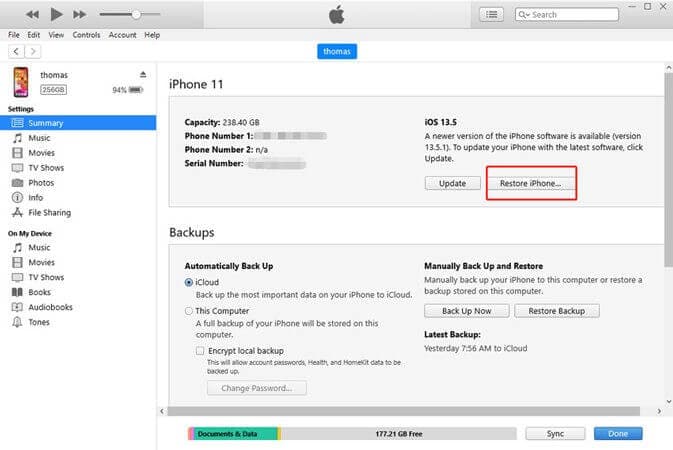
Trinn 3: Etter at prosessen med å gjenopprette enheten din er fullført, vil iTunes gi et alternativ om du vil gjenopprette en sikkerhetskopi, noe du åpenbart vil gjøre.
Trinn 4: Ta et lettelsens sukk når enheten din startes på nytt og skjermtidspassordet er fjernet.
Metode 4: Slett alle telefondataene dine
På dette tidspunktet vet vi alle at å deaktivere skjermtidsfunksjonen uten passord og også sikre dataene dine er bare mulig hvis du hadde slått på muligheten til å gjenopprette et passord med Apple ID mens du konfigurerte passordet.
Mens, hvis du gikk den andre veien rundt og ikke spesifiserte Apple-ID-en din på tidspunktet for oppsett, er det eneste alternativet du har igjen å kjøre en fullstendig tilbakestilling på iDevice. Følg disse trinnene:
Trinn 1: Gå over til ‘Innstillinger’-menyen på iDevice.
Trinn 2: Velg nå ‘Generelt’, og velg deretter alternativet ‘Tilbakestill’.
Trinn 3: Klikk videre på alternativet ‘Slett alt innhold og innstillinger’.
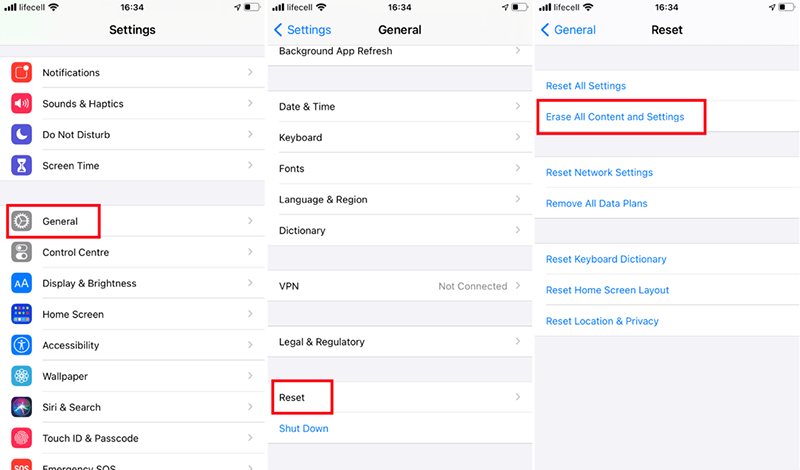
Trinn 4: Skriv inn Apple ID-informasjonen din her og bekreft tilbakestillingen av enheten for å fortsette.
Trinn 5: Vennligst vent noen øyeblikk til prosessen er fullført.
OBS: Husk at prosessen med å tilbakestille iDevice vil slette alt innholdet og innstillingene.
konklusjonen
Enkelt sagt gir skjermtidspassord en fantastisk funksjon for å selvkontrollere din daglige bruk av apper og sosiale medier hvis du er noen som mister oversikten over tid mens du bruker dem. Og internett er et sted hvor distraksjoner fortsetter å skje hvert øyeblikk.
Det er et flott verktøy for foreldre å begrense barnas eksponering for ulike apper og overvåke dem.
Men med alle fordelene kan det også være like irriterende å glemme passordene for skjermtid. Spesielt hvis du er midt oppe i noe viktig.
Forhåpentligvis ville denne artikkelen ha hjulpet deg på en eller annen måte å komme deg ut av elendigheten.
Også, hvis du tror jeg har gått glipp av noen av metodene som kan bidra til å gjenopprette passordet, vennligst nevne dem i kommentarfeltet nedenfor.
Sist men ikke minst, når vi kommer inn i verden hvor passord er avgjørende å huske, kan du begynne å bruke DrFoneTool – Passordbehandling (iOS) for å gjenopprette dem når som helst med alle dataene dine sikret og trygt.
Siste artikler